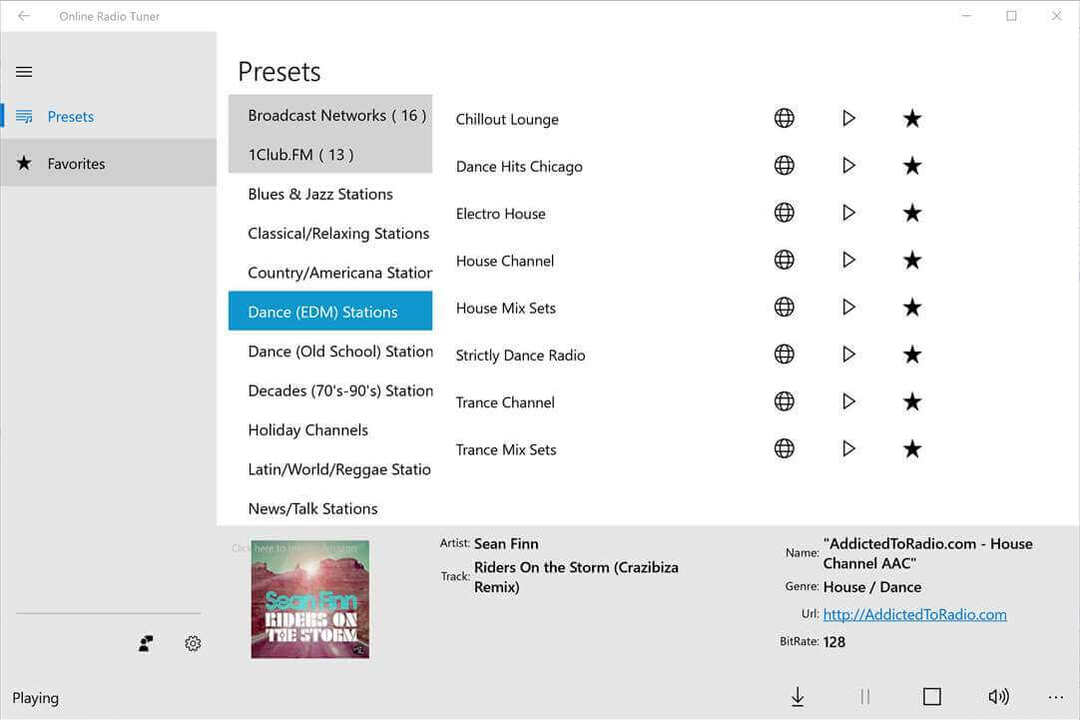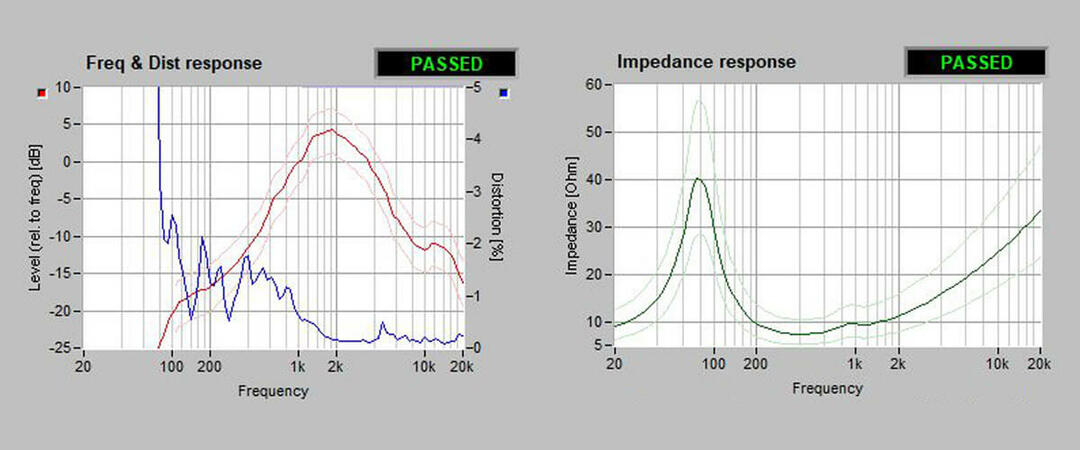Всичко, което трябва да знаете за този инструмент за обработка на звук
- Услугата nahimicservice.exe е софтуер за обработка на звук по подразбиране, инсталиран от производителя на вашия компютър.
- Тази услуга е напълно безопасна и не вреди на вашия компютър.
- Ако забележите неправилно поведение от услугата nahimicservice.exe, трябва да извършите сканиране за зловреден софтуер.

хИНСТАЛИРАЙТЕ, КАТО КЛИКНЕТЕ ВЪРХУ ИЗТЕГЛЯНЕ НА ФАЙЛА
- Изтеглете и инсталирайте Fortect на вашия компютър.
- Стартирайте инструмента и Стартирайте сканирането
- Щракнете с десния бутон върху Ремонти го поправете в рамките на няколко минути.
- 0 читателите вече са изтеглили Forttect този месец
Процесът Nahimicservice.exe е един от по-рядко срещани процеси в Windows
PC, което кара потребителите да се чудят какво прави. За да намалите всяко напрежение, бъдете сигурни, че този процес е безвреден.Въпреки това, за да знаете какво прави този процес, прочетете нататък, тъй като това ръководство ще предостави информацията, от която се нуждаете, за да решите дали да го запазите или премахнете.
Какво е nahimicservice.exe?
Процесът nahimicservice.exe е приложение за аудио обработка, произведено от Nahimic. Обикновено се инсталира на вашия компютър от производителя, точно както Realtek Audio.
Тази услуга е напълно безопасна и не застрашава вашия компютър. Въпреки че някои източници могат да твърдят, че това е вирус поради неправилно поведение на моменти, няма от какво да се притеснявате.
Необходим ли е nahimicservice.exe?
Ако използвате компютър за игри като система MSI, този процес вероятно ще бъде вашият звуков процесор по подразбиране. Така че е необходимо и не трябва да го премахвате.
За да разберете дали Nahimic е вашият софтуер за обработка на звук по подразбиране, проверете долния десен ъгъл на лентата на задачите за синя икона N. Това е неговият символ.
И накрая, важно е да споменете, че може да обмисляте да се отървете от nahimicservice.exe, защото понякога регистрира високо използване на ресурси. Това понякога е нормално, особено ако възпроизвеждате звук.
Така че няма причина за тревога.
1. Деактивирайте услугата
- Натисни Windows ключ + х и изберете Диспечер на задачите.

- Щракнете върху Услуги раздел в горната част.
- Накрая щракнете с десния бутон nahimiservice.exe и изберете Спри се.

Първото нещо, което трябва да направите, ако имате проблеми с услугата nahimicservice.exe, е да я деактивирате временно. Това е особено полезно в ситуация, в която изпитвате екстремно използване на ресурси.
2. Извършете възстановяване на системата
- Натисни Windows ключ + Р, Тип rstrui.exeи натиснете Въведете.

- Кликнете Следващия на новата страница.

- Сега изберете вашата идеална точка за възстановяване и щракнете върху Следващия бутон.

- Накрая щракнете завършек и следвайте инструкциите на екрана, за да завършите процеса.

Ако проблемите с nahimicservice.exe започнат след извършване на някои промени на вашия компютър, това може да е причината за проблема. Най-бързият начин да се върнете към нормално обслужване тук е да извършите възстановяване на системата.
Това ще възстанови вашия компютър до точка, в която всичко работи нормално.
3. Сканирайте за зловреден софтуер
- Натисни Windows ключ + С, Тип вирус, и изберете Защита от вируси и заплахи.

- Щракнете върху Опции за сканиране връзка на следващата страница.

- Накрая изберете предпочитаната от вас опция за сканиране и щракнете върху Сканирай сега бутон.

Понякога вирусите могат да превземат процеса nahimicservice.exe, за да причинят проблеми на вашия компютър. Това обикновено се забелязва в необичайното използване на ресурси от процеса.
В този случай трябва да сканирате напълно вашия компютър, за да се отървете от вируса.
Освен използването на антивирусния софтуер по подразбиране, препоръчваме да използвате специални антивирусни инструменти за да се свърши работата.
- 0x8007274d Грешка при синхронизиране на поща: Как да я поправите
- Какво е WSHelper.exe и как да коригирате грешките му
- Поправка: Изключението Неизвестно софтуерно изключение (0xe0000008)
4. Деинсталирайте софтуера на Nahimic
- Натисни Windows ключ + аз и изберете Приложения опция.
- Избирам Приложения и функции в десния прозорец.

- Сега превъртете надолу и щракнете върху вертикалните точки преди софтуера Nahimic.
- Изберете Деинсталиране и следвайте инструкциите на екрана, за да завършите процеса.

- След това натиснете Windows ключ, вид задачаи изберете Планировчик на задачи опция.

- Търся Нахимич или А-волута и изтрийте всички техни екземпляри.
- Сега натиснете Windows ключ + Р, Тип regeditи щракнете Добре.

- И накрая, потърсете Нахимич или А-волута и изтрийте всички техни екземпляри.
Ако продължавате да срещате проблеми с услугата nahimicservice.exe, може да нямате друг избор, освен да я премахнете. Това е особено ефективно, ако имате други инструменти за обработка на звук на вашия компютър.
Стигнахме до края на това подробно ръководство за услугата nahimicservice.exe. Може да се заключи, че тази услуга е важна и не трябва да се променя освен в крайни случаи.
Ако искате да научите повече за Софтуер Nahimic Companion, подготвихме изчерпателно ръководство с цялата необходима информация.
Чувствайте се свободни да ни уведомите решението, което ви помогна да коригирате този проблем в коментарите по-долу.
Все още имате проблеми?
СПОНСОРИРАНА
Ако горните предложения не са разрешили проблема ви, компютърът ви може да има по-сериозни проблеми с Windows. Предлагаме да изберете решение "всичко в едно" като Фортект за ефективно отстраняване на проблемите. След инсталирането просто щракнете върху Преглед и коригиране и след това натиснете Старт на ремонта.
![Как да отворите OMF файл в Windows [4 Най-горния софтуер] • File Opener](/f/831f57016aec2d6772c001a608982b9d.jpg?width=300&height=460)